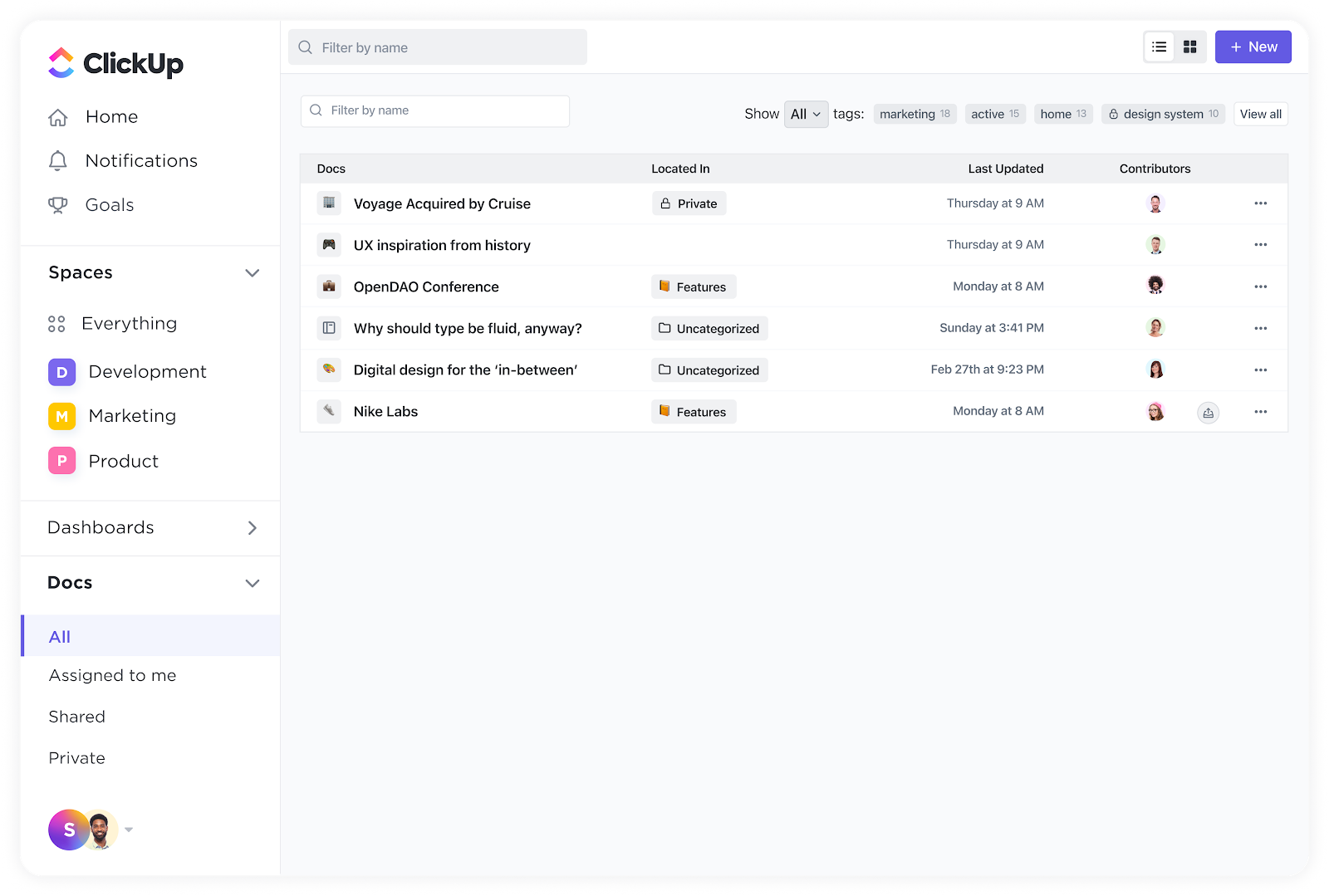"Ich liebe es, SOPs zu erstellen", hat noch nie jemand gesagt. Und das aus gutem Grund.
Wer möchte schon endlose Screenshots erstellen, die dann in einer von unzähligen Dateien auf dem Desktop verloren gehen, zwischen verschiedenen Registerkarten hin- und herwechseln und ständig Angst haben, dass ein Absturz den Fortschritt zunichte macht?
Das galt, bis Tango mit der automatischen Prozessdokumentation neue Maßstäbe setzte.
Während Tango den Weg ebnete, bieten Alternativen im Dokumentationsbereich fortschrittlichere Features – von der Bildschirmaufzeichnung bis hin zur KI-gestützten Erfassung von Workflows, die Prozesse noch reibungsloser machen.
Ob Sie nun Anleitungen in der App, Echtzeit-Unterstützung oder Zusammenarbeit im Team benötigen – es gibt eine Tango-Alternative für Sie. Finden wir die passende Lösung für Sie!
⏰ 60-Sekunden-Zusammenfassung
Hier sind die 10 besten Alternativen zu Tango für die Erstellung von Schritt-für-Schritt-Anleitungen und Tutorials:
- ClickUp: Am besten geeignet für die Erstellung von Tutorials, Prozessdokumentationen und Zusammenarbeit
- Scribe: Am besten für die schnelle, automatisierte Erstellung von Schritt-für-Schritt-Anleitungen mit automatisch erfassten Screenshots geeignet
- *process Street: Am besten geeignet für die Automatisierung von Workflows und die Nachverfolgung von Prozessen mit KI
- Document360: Am besten für die umfassende Verwaltung von Wissensdatenbanken mit mehrsprachiger KI-Suche geeignet
- Trainual: Am besten für interaktive Mitarbeitereinführung und die Erstellung von Schulungsprogrammen geeignet
- UserGuiding: Am besten für interaktive Touren durch Produkte ohne Code geeignet
- Iorad: Am besten geeignet für die sofortige Umwandlung von Bildschirmaktionen in interaktive Tutorials
- Loom: Am besten für schnelle Bildschirmaufnahmen mit Ton für die asynchrone Kommunikation im Team geeignet
- Snagit: Am besten für fortgeschrittene Screenshots und Anmerkungen geeignet
- Camtasia: Am besten für die professionelle Erstellung von Videos mit fortgeschrittener Bearbeitung geeignet
Was ist Tango?
Tango ist ein Tool, mit dem Sie Workflows auf Ihrem Bildschirm erfassen und in Schritt-für-Schritt-Anleitungen umwandeln können. Es eignet sich perfekt für die Prozessdokumentation, für Anleitungen in Apps und für Schulungsmaterialien. Stellen Sie sich Tango als den Kollegen mit den scharfen Augen vor, der Notizen macht, damit andere später folgen können.
Mit der Erweiterung für Chrome oder der Desktop-App von Tango können Sie in Sekundenschnelle Schritte aufzeichnen, Screenshots erstellen und leicht zugängliche visuelle Anleitungen erstellen.
👀 Wussten Sie schon? 48 % der Mitarbeiter haben Schwierigkeiten, Dokumente schnell und effizient zu finden. Schlechte Dokumentationspraktiken verlangsamen Workflows, verschwenden wertvolle Zeit und sorgen für Frustration.
Warum sollten Sie sich für Tango-Alternativen entscheiden?
Tango ist zwar ein solides Tool zur Prozessdokumentation, aber nicht für jeden geeignet.
Einige Teams haben sich mit der funktionsreichen Benutzeroberfläche von Tango herumgeschlagen, obwohl sie eigentlich nur eine einfache Anleitung erstellen wollten.
Ein Benutzer von Tango, der die Plattform getestet hat, sagt:
Es ist nicht so intuitiv, wenn man auf verschiedene Schritte klickt und zurückgehen muss und die Bearbeitung sehr zeitaufwendig ist. Ich kenne vielleicht noch nicht alle Funktionen der Plattform, aber ich würde etwas bevorzugen, das automatisch Bildschirmaufzeichnungen macht, dann die Schritte während der Bildschirmaufzeichnung ausführt und sie mit Unterstützung von KI zusammenfasst, um gleichzeitig eine SOP zu erstellen.
Es ist nicht so intuitiv, wenn man auf verschiedene Schritte klickt und zurückgehen muss und die Bearbeitung sehr zeitaufwendig ist. Ich kenne vielleicht noch nicht alle Funktionen der Plattform, aber ich würde etwas bevorzugen, das automatisch Bildschirmaufzeichnungen macht, dann die Schritte während der Bildschirmaufzeichnung ausführt und sie mit Unterstützung von KI zusammenfasst, um gleichzeitig eine SOP zu erstellen.
Eine Tango-Alternative bietet möglicherweise bessere Preise, fortschrittlichere Features oder eine reibungslosere Benutzererfahrung. Einige Tools konzentrieren sich auf die Aufzeichnung von Videos, Echtzeit-Unterstützung und die Zusammenarbeit von Teams in großen Organisationen. Andere richten sich an kleinere Teams, die benutzerfreundliche Optionen mit starker Integration benötigen.
Ob Sie benutzerdefinierte Preise, Unterstützung für mobile Geräte oder ein Tool benötigen, das zu Ihrer Lernkurve passt – die richtige Wahl verbessert die Schulungsmaterialien und optimiert die Workflows.
Letztendlich ist das beste Tool das, das wirklich zu Ihren Prozessen passt.
👀 Wussten Sie schon? Die zunehmende Vielfalt, Menge und Geschwindigkeit von Informationen stellt für 78 % der Unternehmen eine große Herausforderung dar. Eine aktuelle Studie legt nahe, dass große Unternehmen die skalierbare digitale Einführung von Dokumentenprozessen umsetzen. Diese ermöglichen eine nahtlose Integration mit allen Informationsquellen als Lösung.
Worauf sollten Sie bei Tango-Alternativen achten?
Die Wahl des richtigen Tools für die Prozessdokumentation wirkt sich darauf aus, wie Ihr Team Wissen erfasst und freigibt. Basierend auf Branchenforschung sind hier die Schlüssel-Features, auf die es ankommt:
- *flexible Dokumentation: Unterstützt verschiedene Arten von Inhalten, von Screenshots bis hin zu interaktiven Anleitungen
- *umfangreiche Tools zur Bearbeitung: Screenshots bearbeiten, Markierungen und Notizen hinzufügen und benutzerdefinierte Beschreibungen für Schritte erstellen
- Intelligente Integrationen: Ihre Dokumentation sollte sich reibungslos mit Ihren bestehenden Workflows verbinden lassen
- Vorgefertigte Vorlagen: Verschaffen Sie sich einen Vorsprung mit Vorlagen für Onboarding, Schulungen und Software-Tutorials
- Intelligente Organisation: Halten Sie Dokumente strukturiert und leicht durchsuchbar, während sich Prozesse weiterentwickeln
- Flexibles Freigeben: Legen Sie fest, wer Schulungsmaterialien und Leitfäden zur Ansicht, Bearbeitung und Verwaltung erhält
Mit dem richtigen Tool können Sie Dokumentationen einfacher erstellen, aktualisieren und freigeben.
💡 Profi-Tipp: Bevor Sie Ihre Kreditkarte zücken, erstellen Sie eine kurze Checkliste mit den Features, die für Ihr Team am wichtigsten sind. So wird die Auswahl des perfekten Tools um ein Vielfaches einfacher.
Die 10 besten Tango-Alternativen
Nach umfangreichen Tests und Bewertungen anhand der tatsächlichen Anforderungen an die Dokumentation von Geschäften zeichnen sich diese Tango-Alternativen durch ihre einzigartigen Fähigkeiten und Anwendungsfälle aus. Jedes Tool verfügt über spezifische Features, die Teams bei der Erstellung klarer, ansprechender Dokumentationen unterstützen.
1. ClickUp (am besten geeignet für die Erstellung von Tutorials, Prozessdokumentationen und Zusammenarbeit)
ClickUp ist wirklich die Alles-App für die Arbeit und führt unsere Liste der Alternativen an. Sie kombiniert Prozessdokumentation, Erstellung von Tutorials und Zusammenarbeit im Team in einem zentralen hub.
Erstellen Sie Ihre SOPs, Schulungshandbücher und Leitfäden mit ClickUp Docs. Der kollaborative Ansatz in Kombination mit der KI-Fähigkeit von ClickUp Brain schafft das intelligente Wissensmanagementsystem, das Ihr Team benötigt.
Hier ist eine kurze Übersicht über die Arbeit:
Mit ClickUp Docs können Sie:
- Erstellen Sie detaillierte Dokumentationen mit Formatierungsoptionen für Rich Text, eingebetteten Medien und Tabellen
- Strukturieren Sie Dokumente mit verschachtelten Seiten, um komplexe Prozesse abzubilden
- Gemeinsame Erstellung und Bearbeitung von Dokumentationen in Echtzeit mit den Mitgliedern Ihres Teams
- Steuern Sie die Zugriffsebenen, um sicherzustellen, dass Informationen ordnungsgemäß freigegeben werden
Diese Features ermöglichen es Teams, ein zentrales Repository für Prozessdokumente zu verwalten, um Konsistenz und Zugänglichkeit zu gewährleisten.
ClickUp Brain verbessert die Nützlichkeit von Dokumenten durch die Integration von KI-Funktionen, wie z. B.:
- KI-Zusammenfassungen: Erstellen Sie prägnante Übersichten von langen Dokumenten für ein schnelles Verständnis
- *erstellung von Inhalten: Unterstützung bei der Erstellung und Erweiterung von Prozessdokumentationen mithilfe einfacher, natürlicher Sprachansagen
- Knowledge connections: Verknüpfen Sie verwandte Aufgaben, Dokumente und Personen, um ein zusammenhängendes KI-gestütztes Wissensnetzwerk zu erstellen. Bitten Sie Brain, beliebige Informationen aus Ihrem Workspace abzurufen und korrekte, kontextbezogene Antworten zu erhalten
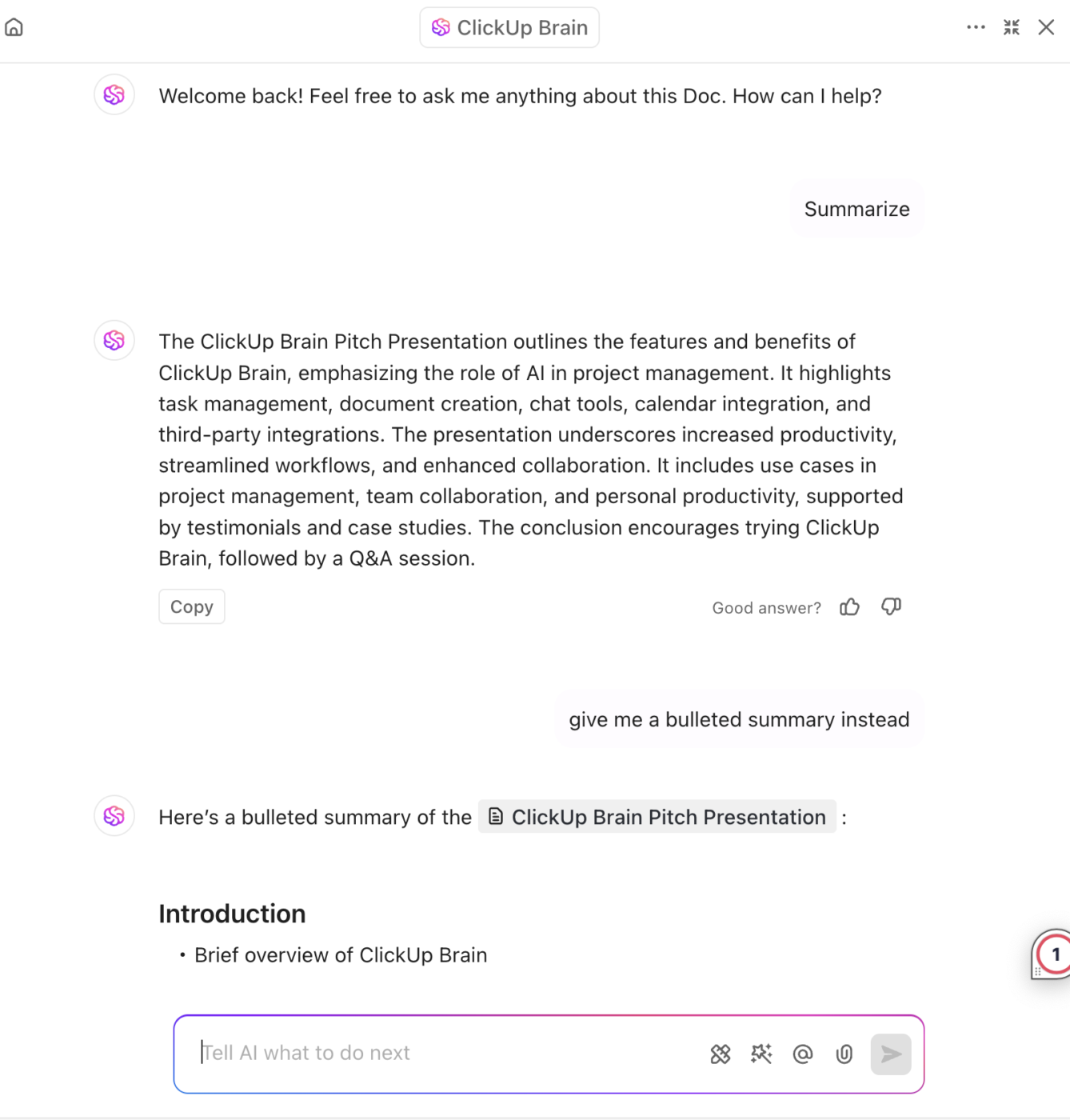
Diese Integration stellt sicher, dass Prozessdokumente nicht nur umfassend sind, sondern auch mit relevanten Ressourcen verknüpft sind.
ClickUp kann Ihre Komplettlösung für beispielsweise das Onboarding sein. Tritt ein neues Mitglied Ihrem Team bei? Nutzen Sie schnell Dokumente oder fragen Sie einfach Brain nach relevanten Unterlagen, ohne endlose Ordner durchforsten zu müssen.
Für die visuelle Prozessdokumentation ermöglicht ClickUp Clips den Benutzern, Videos aufzunehmen und freizugeben:
Sie können Ihre Bildschirmaktivitäten aufzeichnen, um Prozesse oder Tutorials zu demonstrieren, mit oder ohne Webcam. Fügen Sie Voice-Over hinzu, um Kontext und Erklärungen bereitzustellen. Verteilen Sie Clips einfach innerhalb des Teams oder betten Sie sie als Referenz in Dokumente ein.
Zuschauer können bestimmte Zeitstempel kommentieren, was zielgerichtete Diskussionen erleichtert.
Über die Verwaltung von Aufgaben hinaus kann es wirklich die zentrale Anlaufstelle für die gesamte Prozess-/Projektdokumentation sein. Es ist ein wichtiges Tool, um alle auf derselben Seite zu halten.
Über die Verwaltung von Aufgaben hinaus kann es wirklich die zentrale Anlaufstelle für die gesamte Prozess-/Projektdokumentation sein. Es ist ein wichtiges Tool, um alle auf derselben Seite zu halten.
Sie möchten eine Wissensdatenbank einrichten, wissen aber nicht, wo Sie anfangen sollen? Sehen Sie sich die Vorlage für die ClickUp-Wissensdatenbank an, um Ihre interne Dokumentation systematisch zu organisieren.
📮ClickUp Insight: Wir haben kürzlich herausgefunden, dass etwa 33 % der Wissensarbeiter täglich 1 bis 3 Personen eine Nachricht schicken, um den benötigten Kontext zu erhalten. Aber was wäre, wenn Sie alle Informationen dokumentiert und jederzeit verfügbar hätten?
Mit dem KI-Wissensmanager von ClickUp Brain an Ihrer Seite gehört der Kontextwechsel der Vergangenheit an. Stellen Sie die Frage einfach direkt in Ihrem Workspace, und ClickUp Brain ruft die Informationen aus Ihrem Workspace und/oder verbundenen Apps von Drittanbietern ab!
Die besten Features von ClickUp
- Erstellen Sie geschachtelte Unteraufgaben und Checklisten, um komplexe Prozesse aufzuschlüsseln
- Fügen Sie Benutzerdefinierte Felder zur Nachverfolgung von Schlüsseldetails für jedes Dokument oder jeden Prozess hinzu
- Organisieren Sie Ihre Dokumentation mit Listen-, Board- und Kalenderansichten
- Stellen Sie mit ClickUp Integrations eine Verbindung zu über 1.000 Apps her
Limits von ClickUp
- Die umfangreichen Features der Plattform können anfangs überwältigend wirken, insbesondere für neue Benutzer
ClickUp-Preise
- Free Forever
- Unlimited: 7 $/Monat pro Benutzer
- Business: 12 $/Monat pro Benutzer
- Enterprise: Kontakt für Preisauskünfte
- ClickUp Brain: Für 7 $ pro Mitglied und Monat zu jedem kostenpflichtigen Plan hinzufügbar
Bewertungen und Rezensionen von ClickUp
- G2: 4,7/5 (über 10.000 Bewertungen)
- Capterra: 4, 6/5 (4.000+ Bewertungen)
Was sagen Benutzer aus der Praxis über ClickUp?
Es hat buchstäblich ALLE Features in einer einzigen App. Nehmen Sie Clips auf, führen Sie Zeiterfassungen durch, verfolgen Sie Projekte oder die Produktentwicklung. Ich bin zufällig darauf gestoßen und bin so froh, dass ich das getan habe ... und ich habe Trello, Monday.com, Bitrix und alles andere, was es auf diesem Planeten für diesen Zweck gibt, in 10 verschiedenen Organisationen verwendet. NICHTS kommt dem auch nur annähernd gleich.
Es hat buchstäblich ALLE Features in einer einzigen App. Nehmen Sie Clips auf, erfassen Sie die Zeit, verfolgen Sie Projekte oder die Produktentwicklung. Ich habe es zufällig entdeckt und bin so froh, dass ich es getan habe ... und ich habe Trello, Monday.com, Bitrix und alles andere, was es auf diesem Planeten für diesen Zweck gibt, in 10 verschiedenen Organisationen verwendet. NICHTS kommt dem auch nur annähernd gleich.
🧠 Fun Fact: Während die Prozessdokumentation visuelle Elemente enthält, dient sie einem anderen Zweck als die Prozessabbildung.
Die Prozessdokumentation bietet detaillierte Anweisungen für die Ausführung eines Prozesses in einzelnen Schritten und gewährleistet so Konsistenz und Wissenstransfer. Die Prozessabbildung stellt Workflows visuell dar, um Ineffizienzen, Abhängigkeiten und Optimierungsmöglichkeiten zu identifizieren. Die Dokumentation konzentriert sich auf die Ausführung, während die Abbildung bei der Analyse und Verbesserung hilft.
2. Scribe (am besten für die schnelle, automatisierte Erstellung von Schritt-für-Schritt-Anleitungen mit automatisch erfassten Screenshots geeignet)
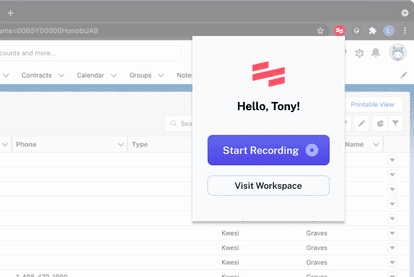
Wenn Sie den Dokumentationsprozess Ihres Teams umgestalten möchten, bietet Scribe eine Lösung zur Bildschirmaufnahme, mit der Sie in Sekundenschnelle ausgefeilte Leitfäden erstellen können.
Durch die automatische Erstellung von Screenshots und Schritt-für-Schritt-Anleitungen macht Scribe die mühsame manuelle Arbeit bei der Erstellung von Standardarbeitsanweisungen (SOPs) und Schulungsmaterial überflüssig.
Die besten Features aufschreiben
- Reduzieren Sie den manuellen Aufwand durch automatische Erfassung, die Bildschirmaktivitäten aufzeichnet und in Dokumentation umwandelt
- Passen Sie Leitfäden mit Tools zur Bearbeitung an, um Notizen hinzuzufügen, Details hervorzuheben und Schritte anzupassen
- Geben Sie Standardarbeitsanweisungen sofort über Weblinks frei oder betten Sie sie direkt in Ihre Vorlagen für die Wissensdatenbank ein
- Arbeiten Sie einfach zusammen, während mehrere Mitglieder des Teams zu Leitfäden beitragen und diese verfeinern
Scribe-Limits
- Die Beherrschung fortgeschrittener Features erfordert aufgrund der damit verbundenen Lernkurve Übung
Scribe-Preise
- Basic: Free
- *pro Team: 15 $/Platz pro Monat
- *pro Personal: 29 $/Monat pro Platz
- Enterprise: Benutzerdefinierte Preise
Bewertungen und Rezensionen verfassen
- G2: 4,8/5 (290+ Bewertungen)
- Capterra: Nicht genügend Bewertungen
Was sagen Benutzer aus der Praxis über Scribe?
Wir haben Scribe verwendet, um einen einfachen Prozess in fünf Schritten zu erstellen, der unseren Clients dabei hilft, unsere Software effektiver zu nutzen. Wir konnten einen Leitfaden erstellen, der unserem Support-Team viel Zeit spart. Die anfängliche Einrichtung nimmt zwar etwas Zeit in Anspruch, aber langfristig hat es sich für uns ausgezahlt.
Wir haben Scribe verwendet, um einen einfachen Prozess in fünf Schritten zu erstellen, der unseren Clients dabei hilft, unsere Software effektiver zu nutzen. Wir konnten einen Leitfaden erstellen, der unserem Support-Team viel Zeit spart. Die anfängliche Einrichtung nimmt zwar etwas Zeit in Anspruch, aber langfristig hat es sich für uns ausgezahlt.
💡 Profi-Tipp: Um einen Prozess effektiv zu skizzieren, sollte ein Dokument in der Regel nicht mehr als 10-12 Schritte oder Aufgaben enthalten. Wird diese Nummer überschritten, ist das Dokument möglicherweise besser als traditionelles Dokument geeignet und nicht als präzise Prozessbeschreibung.
3. Process Street (am besten geeignet für die Automatisierung von Workflows und die Nachverfolgung von Prozessen mit KI)
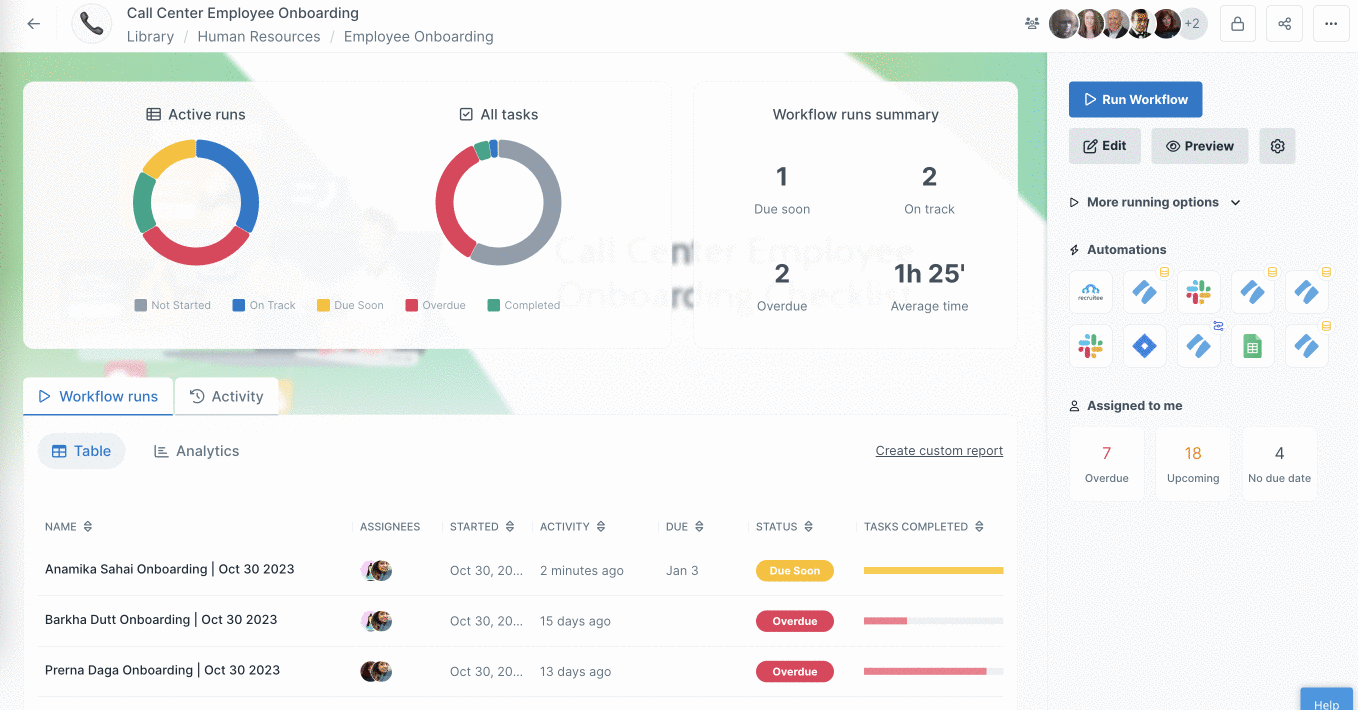
Möchten Sie die komplexen Arbeitsabläufe Ihres Teams ohne die üblichen Kopfschmerzen automatisieren? Process Street ist eine Plattform zur Automatisierung von Workflows, die künstliche Intelligenz zur Verwaltung wiederkehrender Aufgaben und zur Nachverfolgung von Prozessen nutzt.
Der KI-Assistent des Tools, Process AI, hilft Ihnen, schriftliche Verfahren schneller zu erstellen und zu verfeinern, indem er Möglichkeiten vorschlägt, Workflows effizienter zu gestalten.
Die besten Features von Process Street
- Erstellen Sie benutzerdefinierte Workflows mit bedingter Logik und automatisierten Aktionen
- Erstellen Sie eine zentralisierte Wissensdatenbank, indem Sie Process Street in Slack und Mailchimp integrieren
- Nachverfolgung von KPIs und Metriken für Workflows mithilfe der Power BI-Integration des Tools für datengestützte Entscheidungen
Limits von Process Street
- Die Preisstruktur ist möglicherweise nicht für kleinere Geschäfte geeignet
Process Street-Preisgestaltung
- Startup: Benutzerdefinierte Preise
- Pro: 1.500 $/Monat (jährliche Abrechnung)
- Enterprise: Benutzerdefinierte Preise
Bewertungen und Rezensionen von Process Street
- G2: 4, 6/5 (400+ Bewertungen)
- Capterra: 4, 7/5 (über 600 Bewertungen)
👀 Zu erledigen? 79 % der Unternehmen rechnen mit einer zunehmenden Bedeutung intelligenter Informationsmanagementlösungen. Der Aufstieg intelligenter Dokumentenmanagementsysteme wird durch die Notwendigkeit angetrieben, die Belastung des Personals zu verringern und die Effizienz zu steigern.
4. Document360 (am besten für umfassendes Wissensdatenbank-Management mit mehrsprachiger KI-Suche geeignet)
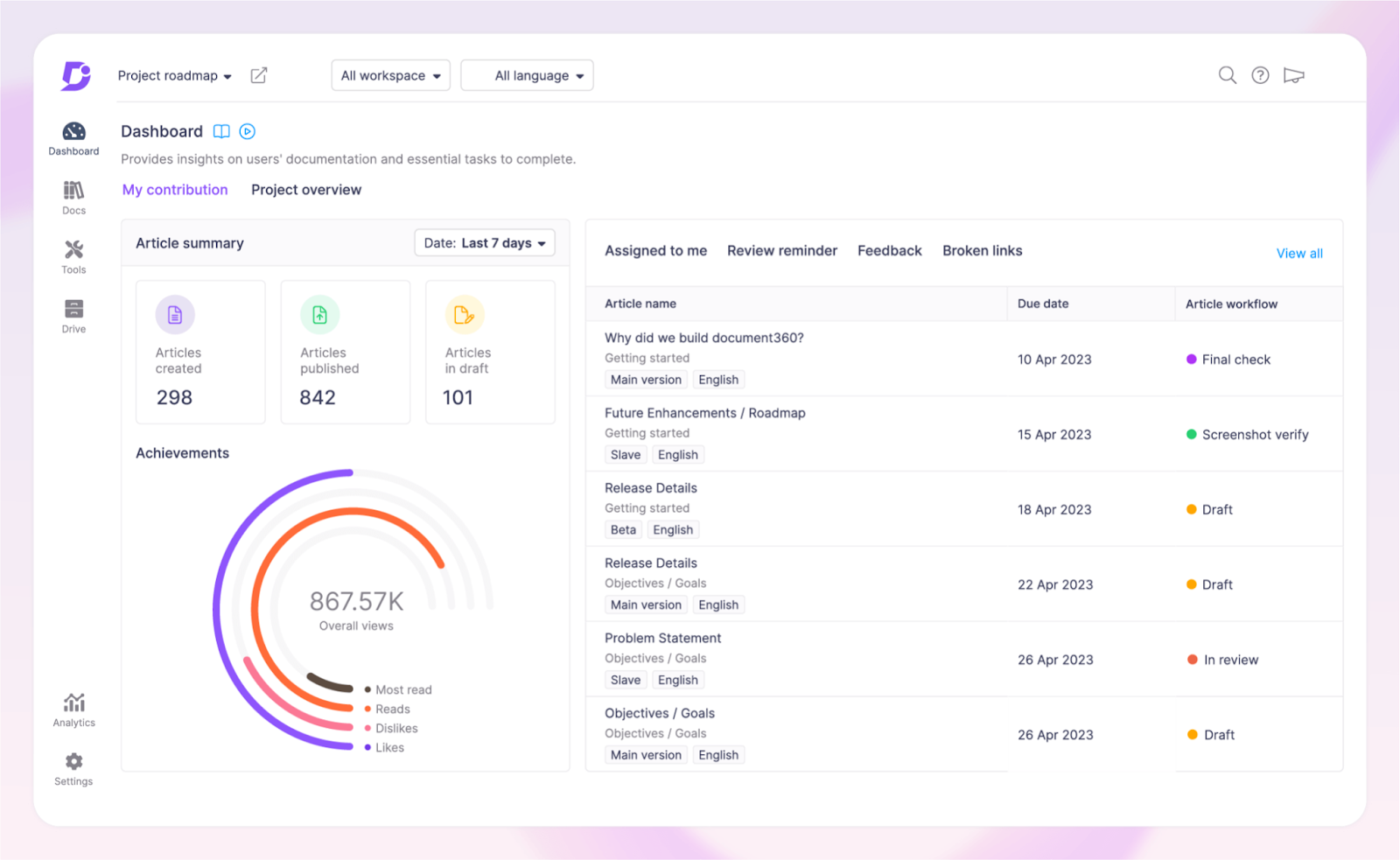
Stellen Sie sich Document360 als Ihren digitalen Bibliothekar vor, der Ihre Dokumentation organisiert und sie in mehreren Sprachen leicht zugänglich und durchsuchbar macht.
Diese Wissensdatenbank-Software hilft Teams, verschiedene Arten von Dokumentationen zu erstellen, freizugeben und zu verwalten – von Benutzerhandbüchern bis hin zu API-Dokumenten und SOPs. Außerdem lassen sich damit sowohl öffentliche als auch private Dokumentationsanwendungsfälle in verschiedenen Branchen nahtlos abwickeln.
Die besten Features von Document360
- Generieren Sie automatisch ein Glossar für Ihr Geschäft aus Ihren Artikeln, um eine konsistente Terminologie zu gewährleisten und die Einarbeitung zu beschleunigen
- Bearbeiten Sie Inhalte gemeinsam mit Rich-Text- und Markdown-Editoren mit Feature zur Versionskontrolle
- Benutzerdefinierte Anpassung Ihrer Wissensdatenbank mit Layouts, Farben, Schriftarten und Logos Ihrer Marke
- Optimieren Sie die Dokumentation mit KI-gesteuerten Vorschlägen für Tags und SEO-Empfehlungen
Dokument360: Limits
- Die Plattform kopiert möglicherweise alten HTML-Code zu genau, wenn Inhalte von Systemen migriert werden, was zu Problemen bei der Anzeige oder zu Inkonsistenzen führen kann
Document360-Preise
- Professional: Benutzerdefinierte Preise
- Business: Benutzerdefinierte Preise
- Enterprise: Benutzerdefinierte Preise
Document360 Bewertungen und Rezensionen
- G2: 4,7/5 (über 400 Bewertungen)
- Capterra: 4, 7/5 (200+ Bewertungen)
📖 Lesen Sie auch: Document360-Alternativen zum Aufbau einer tadellosen Wissensdatenbank
5. Trainual (am besten für interaktive Mitarbeitereinführung und die Erstellung von Schulungsprogrammen geeignet)
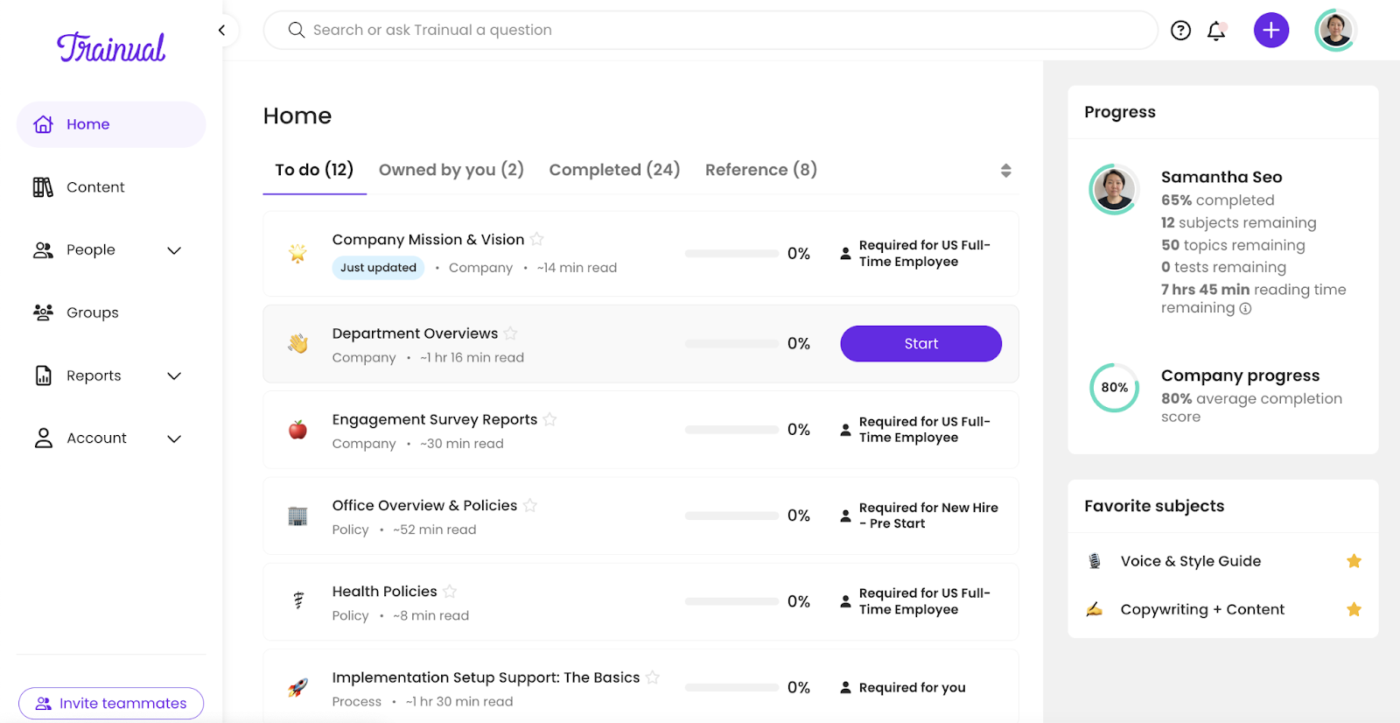
Trainual unterstützt HR-Teams und Manager bei der Erstellung ansprechender Onboarding-Erfahrungen und Schulungsprogramme über einen zentralen hub.
Neue Mitarbeiter können mithilfe interaktiver Module in ihrem eigenen Tempo lernen, während Manager ihre Fortschritte in Echtzeit nachverfolgen können.
Anstatt allen dasselbe allgemeine Material zur Verfügung zu stellen, können Sie die Inhalte der Schulungen an die Bedürfnisse der Organisation und die Anforderungen der einzelnen Positionen anpassen. Dieser gezielte Ansatz verkürzt die Lernkurve für neue Mitglieder des Teams erheblich.
Die besten Features von Trainual
- Überwachen Sie die Abschlussquoten und Quizergebnisse, um Wissenslücken frühzeitig zu erkennen
- Senden Sie automatische Erinnerungen, um die Schulung auf Kurs zu halten
- Erstellen Sie interaktive Quizze, um das Verständnis zu testen
- Fügen Sie Videos und Schritt-für-Schritt-Anleitungen mit visuellen Elementen hinzu
Limitierungen von Trainual
- Die benutzerdefinierten Anpassungsoptionen sind etwas limitiert
Preise für Schulungen
- Small: 299 $/Monat
- Medium: 349 $/Monat
- Wachstum: 499 $/Monat
- Benutzerdefiniert: Benutzerdefinierte Preise
Schulungsbewertungen und -rezensionen
- G2: 4, 7/5 (über 700 Bewertungen)
- Capterra: 4, 8/5 (450+ Bewertungen)
👀 Wussten Sie schon? Um die Last der Dokumentenverwaltung zu verringern, geben 26 % der Unternehmen an, ihre Investitionen in Lösungen zur Automatisierung zu erhöhen. Die Automatisierung von Aufgaben im Zusammenhang mit Schlüsseldokumenten wie Dateirouting, Versionen, Analysen und Dokumentenklassifizierung kann die Effizienz des Geschäfts erheblich verbessern.
6. UserGuiding (am besten für Touren durch interaktive Produkte ohne Code)
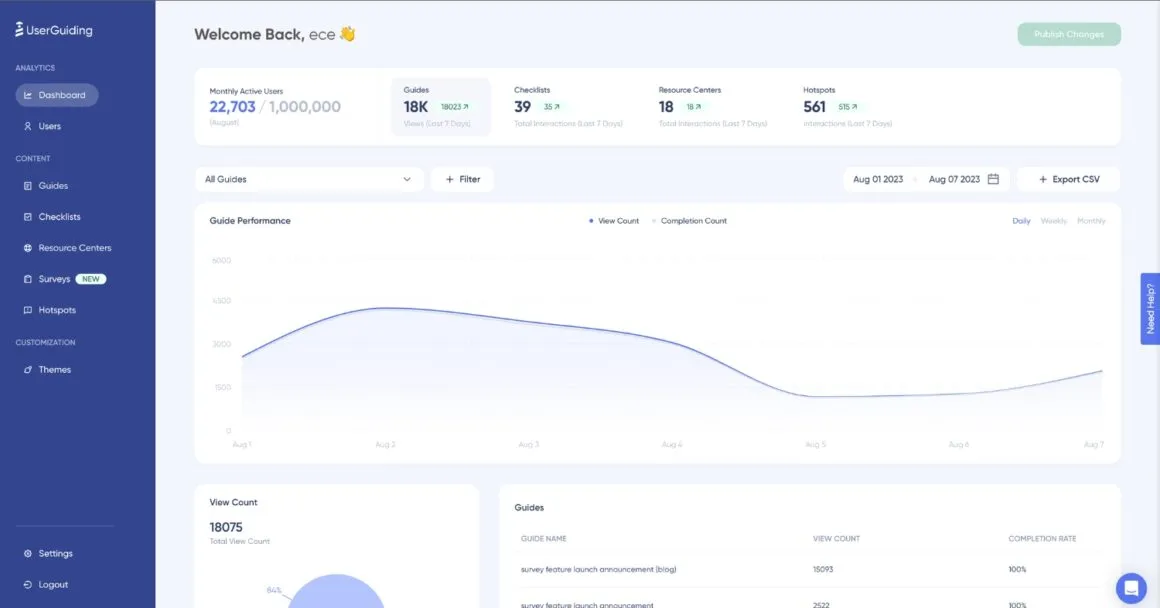
Möchten Sie interaktive und benutzerfreundliche Produkt-Walkthroughs erstellen, ohne eine Zeile Code zu schreiben? UserGuiding kann Ihnen dabei helfen.
Die Plattform ermöglicht es Ihnen, neue Benutzer mithilfe von benutzerdefinierten Touren, Checklisten und Umfragen durch die Schlüssel-Features Ihres Produkts zu führen.
Die besten Features von UserGuiding
- Erstellen Sie mehrsprachige Onboarding-Inhalte, indem Sie Inhalte übersetzen und erneut hochladen
- Nachverfolgung des Fortschritts der Benutzer mit Analysen der Interaktionen mit dem Leitfaden
- Sammeln Sie Feedback mithilfe von NPS-Umfragen und Formularen im Produkt
- Kategorisieren Sie Benutzer und stellen Sie Inhalte bereit, die auf ihre Bedürfnisse zugeschnitten sind
UserGuiding-Limits
- Dem Dashboard für Analysen fehlen benutzerdefinierte Optionen
- Die Benutzeroberfläche kann für Anfänger schwierig zu navigieren sein
UserGuiding-Preise
- Basic: 99 $/Monat
- Professional: 299 $/Monat
- Unternehmen: Benutzerdefinierte Preise
UserGuiding-Bewertungen und -Rezensionen
- G2: 4, 7/5 (über 500 Bewertungen)
- Capterra: 4, 7/5 (50+ Bewertungen)
📖 Lesen Sie auch: Die besten KI-Tools zum Schreiben von Inhalten
7. iorad (am besten für die sofortige Umwandlung von Bildschirmaktionen in interaktive Tutorials geeignet)
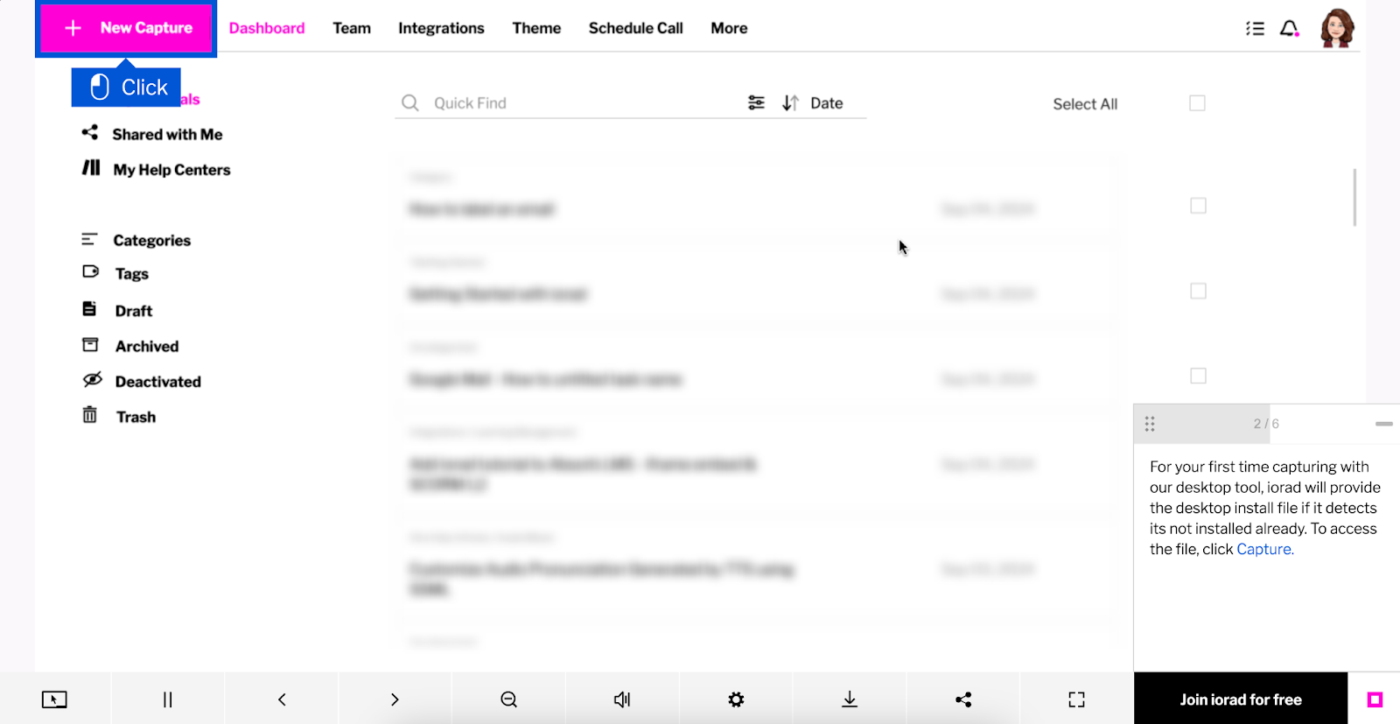
Wie können Sie Ihre Bildschirmaktionen schnell in Schritt-für-Schritt-Anleitungen umwandeln? iorad zeichnet Ihre Bildschirmaktivitäten auf und erstellt daraus automatisch interaktive Tutorials.
Wenn Sie jemandem zeigen, wie man eine Software benutzt oder auf einer Website navigiert, schalten Sie einfach iorad ein und führen Sie den Prozess normal durch. Das Tool erfasst Ihre Klicks und Bewegungen und erstellt dann ein Tutorial, dem andere folgen können.
die besten Features von iorad
- Fügen Sie Text-to-Speech oder aufgezeichnetes Audio für sprachgesteuerte Tutorials hinzu
- Wechseln Sie zwischen Video, Schritt-für-Schritt-Liste oder Quiz-Formaten, um unterschiedlichen Lernstilen gerecht zu werden
- Schwärzen Sie sensible Informationen während der Aufzeichnung, um den Datenschutz zu gewährleisten
- Integrieren Sie Tutorials in Lernplattformen wie Canvas LMS
limits
- Die Benutzeroberfläche wirkt veraltet und die Navigation kann komplex sein
- Bildschirmaufzeichnungen können verzögert sein oder Aktionen verpassen, sodass mehrere Versuche erforderlich sind
iorad-Preisgestaltung
- Free
- Einzelperson: 200 $/Monat
- Team: 500 $/Monat
- enterprise:* Benutzerdefinierte Preise
bewertungen und Rezensionen von iorad
- G2: Nicht genügend Bewertungen
- Capterra: 4, 7/5 (50+ Bewertungen)
8. Loom (am besten für schnelle Bildschirmaufnahmen mit Audio für asynchrone Kommunikation im Team geeignet)
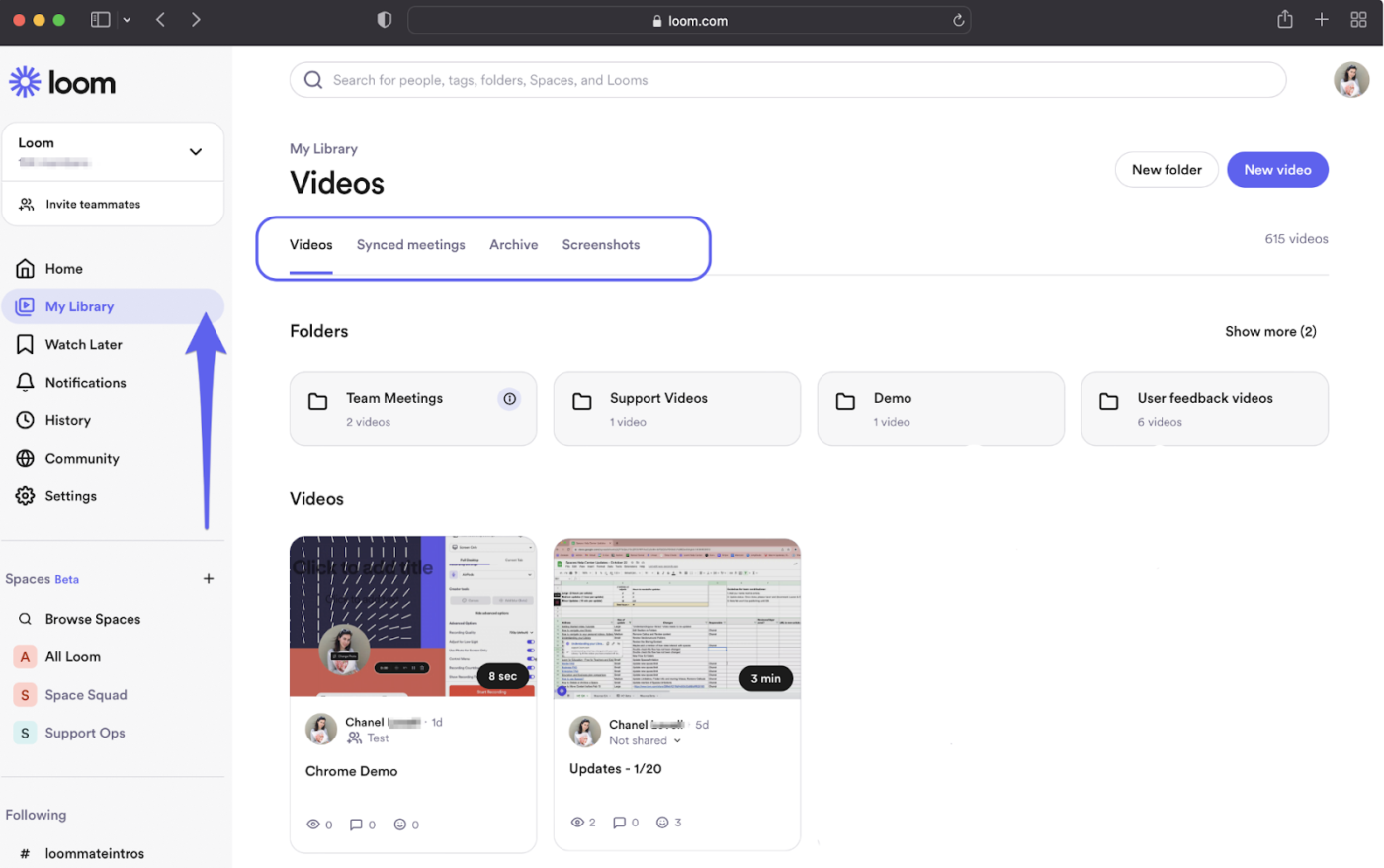
Loom macht es einfach, Ihren Bildschirm aufzunehmen, Audiokommentare hinzuzufügen und Aktualisierungen für Ihr Team freizugeben – eine komplexe Bearbeitung ist nicht erforderlich.
Sie können sich selbst bei der Präsentation eines Prozesses auf Video aufnehmen, eine Fehlerbehebung erklären oder Benutzer dazu auffordern, Feedback zu einem Design zu geben. Ihr Video wird sofort in der Cloud gespeichert und Sie erhalten einen Link, über den Sie es für die Zielgruppe freigeben können.
Die besten Features von Loom
- Nehmen Sie Ihren gesamten Bildschirm, das Fenster einer App oder Ihre Webcam mit klarem Ton auf
- Fügen Sie zeitgestempelte Kommentare und Emoji-Reaktionen für natürliche Unterhaltungen hinzu
- Steuern Sie den Zugriff mit benutzerdefinierten Einstellungen zum Datenschutz und Optionen zum Herunterladen im Offline-Modus
- Erhalten Sie Benachrichtigungen, wenn Teamkollegen Videos ansehen oder kommentieren
Loom-Limits
- Bei Videos kann es zu Verzögerungen und Störgeräuschen kommen, was sich auf die Qualität auswirkt
- Die Benutzeroberfläche erfordert eine gewisse Einarbeitungszeit, insbesondere für erstmalige Benutzer
Loom-Preise
- Starter: Free
- Business: 15 $/Benutzer pro Monat (jährliche Abrechnung)
- Business + KI: 20 $/Benutzer pro Monat (jährliche Abrechnung)
- Enterprise: Benutzerdefinierte Preise
Bewertungen und Rezensionen zu Loom
- G2: 4,7/5 (über 2.000 Bewertungen)
- Capterra: 4, 7/5 (450+ Bewertungen)
Was sagen echte Benutzer über Loom?
Videos mit Loom waren für uns eine fantastische Möglichkeit, Tutorials zur Demonstration der Funktionen unserer Plattform aufzunehmen und zu kommunizieren. Sie sind einfach zu erstellen und zu verteilen. Ein weiteres unschätzbares Feature ist die Möglichkeit zu sehen, ob und von wie vielen Personen sie angesehen wurden.
Videos mit Loom waren für uns eine fantastische Möglichkeit, Tutorials zur Demonstration der Funktionen unserer Plattform aufzunehmen und zu kommunizieren. Sie sind einfach zu erstellen und zu verteilen. Ein weiteres unschätzbares Feature ist die Möglichkeit zu sehen, ob und von wie vielen Personen sie angesehen wurden.
📖 Lesen Sie auch: Loom vs. Camtasia: Welches Tool zur Bildschirmaufnahme ist das beste?
9. Snagit (am besten für fortgeschrittene Screenshots und Anmerkungen geeignet)
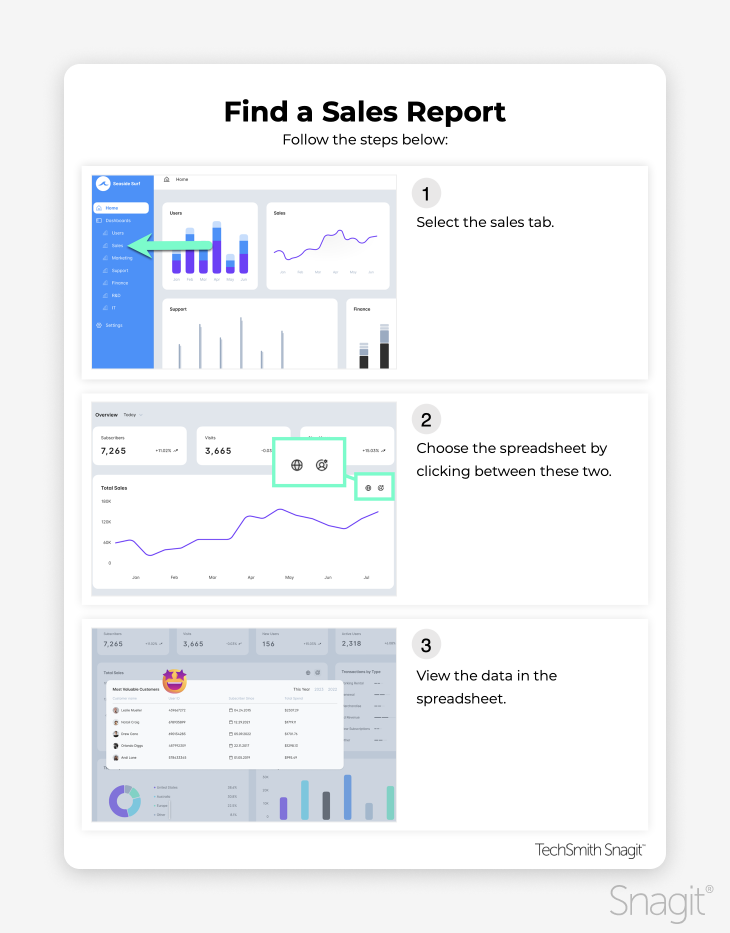
Snagit zeichnet sich durch eine Vielzahl professioneller Features aus, mit denen Sie Inhalte von Ihrem Bildschirm erfassen, markieren und freigeben können.
Dieses Tool bietet mehr als nur grundlegende Screenshots und stellt ein vollständiges Paket zur Erstellung visueller Dokumentationen und Tutorials bereit.
Benutzer sind begeistert von der Art und Weise, wie Snagit mit Bildlauf-Captures umgeht – Sie können ganze Seiten oder lange Dokumente in einem Rutsch erfassen, sogar Inhalte, die über die Sichtbarkeit auf Ihrem Bildschirm hinausgehen.
Die besten Features von Snagit
- Extrahieren Sie Text aus Bildern mithilfe von OCR, um manuelles Abtippen zu vermeiden
- Bildschirm, Audio und Webcam in MP4-Dateien aufzeichnen, um sie einfach freizugeben
- Verwenden Sie Callouts, Pfeile und Markierungen für Schritte, um Schlüsselelemente in Screenshots hervorzuheben
Snagit-Limits
- Es gibt keine kostenlose Version, vor dem Kauf ist nur eine Testversion mit Limit verfügbar
Snagit-Preise
- *persönliches Abonnement: 39 $/Jahr
- Unbefristete Lizenz für Teams & Business: 62,99 $/Benutzer
- Unbefristete Lizenz für Bildungseinrichtungen: 37,99 $/Benutzer
- Unbefristete Lizenz für Behörden: 53,99 $/Benutzer
Bewertungen und Rezensionen zu Snagit
- G2: 4, 7/5 (über 5000 Bewertungen)
- Capterra: 4, 7/5 (450+ Bewertungen)
Was sagen Benutzer aus der Praxis über Snagit?
Snagit verbessert meine Fähigkeit, effektiv mit meinem Team und meinen Clients zu kommunizieren, erheblich. Wenn ich verschiedene Probleme anspreche, kann ich schnell Screenshots oder Videos aufnehmen, um Punkte zu veranschaulichen, die sich nur schwer mit Worten erklären lassen. Dies ist besonders vorteilhaft, wenn ich Entwicklern Fehler zeige; visuelle Beweise erleichtern es ihnen, Probleme zu verstehen und umgehend zu lösen.
Snagit verbessert meine Fähigkeit, effektiv mit meinem Team und meinen Clients zu kommunizieren, erheblich. Wenn ich verschiedene Probleme anspreche, kann ich schnell Screenshots oder Videos aufnehmen, um Punkte zu veranschaulichen, die sich nur schwer mit Worten erklären lassen. Dies ist besonders nützlich, wenn ich Entwicklern Fehler zeige. Visuelle Beweise erleichtern es ihnen, Probleme zu verstehen und umgehend zu lösen.
📖 Lesen Sie auch: Kostenlose Vorlagen für Arbeitsanweisungen in Word und ClickUp
10. Camtasia (am besten für die professionelle Erstellung von Videos mit fortgeschrittener Bearbeitung geeignet)
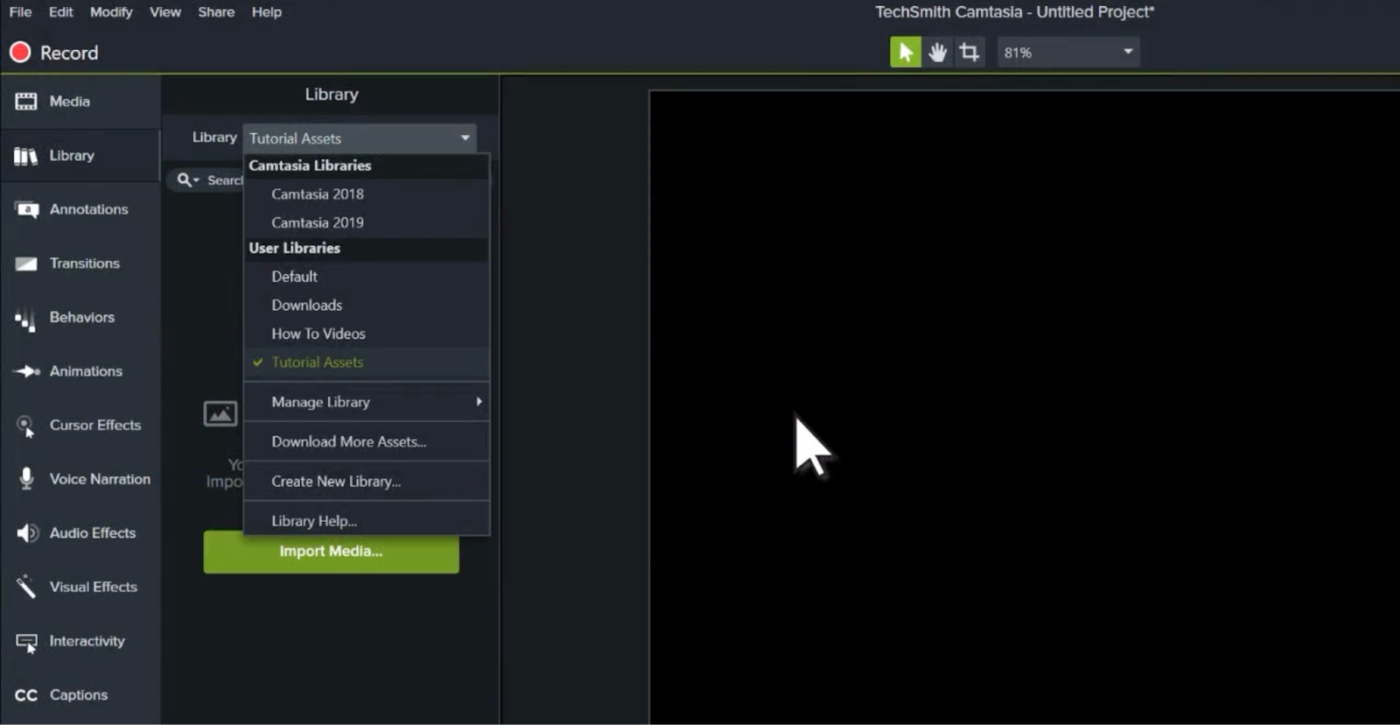
Möchten Sie professionelle Videos erstellen, ohne sich stundenlang mit der Bearbeitung von Videos auseinandersetzen zu müssen? Lernen Sie Camtasia kennen.
Es kann Ihnen dabei helfen, kristallklare Screenshots aufzunehmen, ansprechende visuelle Elemente hinzuzufügen und Audiokommentare in Studioqualität zu erstellen – und das alles über eine Benutzeroberfläche, die auch ohne Filmstudium verständlich ist.
Ein herausragendes Feature? Audiate, das Ihre Sprachaufnahmen in bearbeitbaren Text umwandelt. Sie können diese peinlichen "Ähms" und "Ähs" so schnell beheben wie bei der Bearbeitung eines Word-Dokuments.
Die besten Features von Camtasia
- Erfassen Sie Präsentationen mit der Integration von Microsoft PowerPoint und Google Slides
- Teilen Sie lange Videos in Kapitel auf, um die Navigation zu erleichtern
- Erstellen Sie KI-gestützte Voiceovers aus Texten in mehreren Sprachen
- Exportieren Sie Videos in verschiedenen Formaten mit benutzerdefinierten Einstellungen für die Komprimierung
Camtasia-Limits
- Große Dateien können das Freigeben von Videos erschweren
- Inkonsistenzen bei Features zwischen Mac- und PC-Versionen
Camtasia-Preise
- Camtasia Essentials: 179,88 $/Jahr
- Camtasia Create: 249 $/Jahr
- Camtasia Pro: 499 $/Jahr
Bewertungen und Rezensionen zu Camtasia
- G2: 4,6/5 (über 1.000 Bewertungen)
- Capterra: 4, 5/5 (400+ Bewertungen)
Was sagen Benutzer aus der Praxis über Camtasia?
Was ich an Camtasia am meisten liebe, ist die benutzerfreundliche Oberfläche. Sie ist unglaublich intuitiv, sodass man ohne große Einarbeitungszeit sofort mit der Bearbeitung von Videos beginnen kann. Die Drag-and-Drop-Funktion und das Array an integrierten Effekten und Übergängen helfen mir, schnell Videos in professioneller Qualität zu erstellen.
Was ich an Camtasia am meisten liebe, ist die benutzerfreundliche Oberfläche. Sie ist unglaublich intuitiv, sodass man ohne große Einarbeitungszeit sofort mit der Bearbeitung von Videos beginnen kann. Die Drag-and-Drop-Funktion und das Array an integrierten Effekten und Übergängen helfen mir, schnell Videos in professioneller Qualität zu erstellen.
Mit ClickUp – dem intelligenteren Dokumentations-Tool – mühelos SOPs erstellen, verwalten und freigeben
Unser tiefer Einblick in die besten Tango-Alternativen zeigt die verschiedenen Stärken auf – von der intuitiven Bildschirmaufzeichnung bis hin zum umfassenden Workflow-Management. Der Schlüssel liegt darin, ein Tool zu finden, das zu Ihrem bestehenden Workflow passt, ohne ihn zu verkomplizieren.
Überlegen Sie, was Sie benötigen: Erstellen Sie Videos für die Schulung von Mitarbeitern an entfernten Standorten, dokumentieren Sie Standardarbeitsanweisungen oder verwalten Sie Workflows für mehrere Teams? Die richtige Plattform sollte diese Aufgaben unterstützen und dabei die Dinge einfach halten.
Wenn Sie einen einheitlichen Workspace benötigen, um alle Prozesse Ihres Teams zu erstellen, zu organisieren und freizugeben, ist ClickUp die perfekte Wahl. Mit Features wie ClickUp Brain, ClickUp Docs und ClickUp Clips wird die Dokumentation optimiert und alles bleibt leicht zugänglich.
Testen Sie ClickUp noch heute – kostenlos!